Почему не работает Android Auto? 8 Устранение неполадок
Android Auto – отличный способ использовать ваше устройство в машине, но от этого мало толку, если оно перестает работать должным образом. Если вы вообще не можете заставить Android Auto подключиться или он внезапно перестает надежно работать, мы здесь, чтобы помочь.
Эти советы по устранению неполадок Android Auto помогут вам исправить эту функцию, когда она работает неправильно, независимо от того, используете ли вы приложение на экране телефона или на дисплее автомобиля.
1. Android Auto не работает? Перезагрузите свой телефон
Когда Android Auto не работает, мы надеемся, что это всего лишь временный сбой с функцией на вашем телефоне. Таким образом, вы всегда должны выполнять быструю перезагрузку устройства при сбоях в работе Android Auto.
На большинстве устройств это можно сделать, удерживая кнопку питания до появления меню. Выберите « Перезагрузить», если он доступен; в противном случае нажмите « Выключить», а затем снова включите телефон через минуту или две. После этого попробуйте снова использовать Android Auto и посмотрите, правильно ли он теперь работает.
2. Обновите свой телефон и приложение Android Auto.
Если Android Auto работал раньше, но перестал работать должным образом, вам может потребоваться установить некоторые обновления, чтобы вернуть его в нормальное русло. Перейдите в « Настройки»> «Система»> «Дополнительно»> «Обновление системы», чтобы проверить наличие обновлений Android и установить все доступные. Обратите внимание, что названия этих меню могут отличаться в зависимости от вашего телефона.
После этого откройте Google Play Store, чтобы проверить наличие обновлений приложения. Коснитесь изображения своего профиля в правом верхнем углу и выберите в списке Управление приложениями и устройством . Вы либо увидите Все приложения в актуальном состоянии, если все в порядке, либо Обновления доступны с примечанием о том, сколько ожидающих обновлений у вас есть в противном случае. Нажмите это поле, если есть готовые обновления.
Если вы видите Android Auto в списке, нажмите « Обновить», чтобы установить его. Пока вы здесь, вам следует обновить и другие основные системные приложения, такие как сервисы Google и Google Play . если это применимо. Это может исправить такие проблемы, как неработающие голосовые команды Android Auto.
Наконец, попробуйте открыть приложение Android Auto после установки любых обновлений. Возможно, существует обновление пользовательского соглашения или подобное, которое вам необходимо принять, прежде чем продолжить его использование. Вот почему Android Auto может перестать работать после крупного обновления.
3. Убедитесь, что ваш телефон работает с Android Auto
Если Android Auto вообще не работает или вы видите сообщение «Устройство не поддерживается», вы должны подтвердить, что ваш телефон поддерживает эту функцию. На странице справки Google по Android Auto указано, что вам нужно устройство с Android 6 Marshmallow или выше, чтобы использовать его, а также активный тарифный план сотовой связи.
На Android 9 и более ранних версиях вам необходимо установить приложение Android Auto из Play Store, чтобы использовать эту функцию. Если вы используете Android 10 или новее, возможность Android Auto подключаться к дисплею вашего автомобиля встроена. Однако, если вы хотите использовать приложение на экране телефона, вам все равно необходимо установить приложение Android Auto для экранов телефона на Android 10 и новее.
Убедитесь, что вы находитесь в стране, где поддерживается Android Auto. Вы найдете список регионов в разделе « Где использовать» на указанной выше странице Google. Он работает во многих странах, таких как США, Великобритания, Канада, Австралия и Индия. Но Android Auto вообще не будет работать в некоторых регионах.
Если вы новичок в Android Auto, убедитесь, что вы ознакомились с нашим руководством пользователя Android Auto и знаете, как оно работает, чтобы ничего не понять неправильно.
4. Убедитесь, что ваш автомобиль поддерживает Android Auto.
Если Android Auto не отображается на дисплее вашего автомобиля, помните, что у вас должен быть совместимый автомобиль (или дополнительное головное устройство). Даже если в вашем автомобиле есть порт USB, он все равно может не поддерживать Android Auto.
Проверьте список автомобилей, поддерживаемых Android Auto, в Google и найдите свой автомобиль. Как правило, эта функция появляется только на автомобилях с 2016 по 2017 год и новее. Чтобы быть уверенным, в руководстве к вашему автомобилю следует упомянуть Android Auto, если он поддерживается.
Если ваш автомобиль не поддерживает Android Auto, вы можете приобрести стереосистему, которая его использует. Вы найдете список одобренных моделей на той же странице Google выше; их можно купить на таких сайтах, как Crutchfield .
5. Найдите и устраните неисправности в информационно-развлекательной системе вашего автомобиля.
На этом этапе, если Android Auto по-прежнему не отображается на вашем дисплее, вам следует проверить наличие проблем с головным устройством вашего автомобиля. Убедитесь, что вы запускаете приложение Android Auto из главного меню – его расположение зависит от машины. В большинстве случаев приложение не запускается автоматически, когда вы подключаете телефон, что заставляет вас думать, что что-то не так.
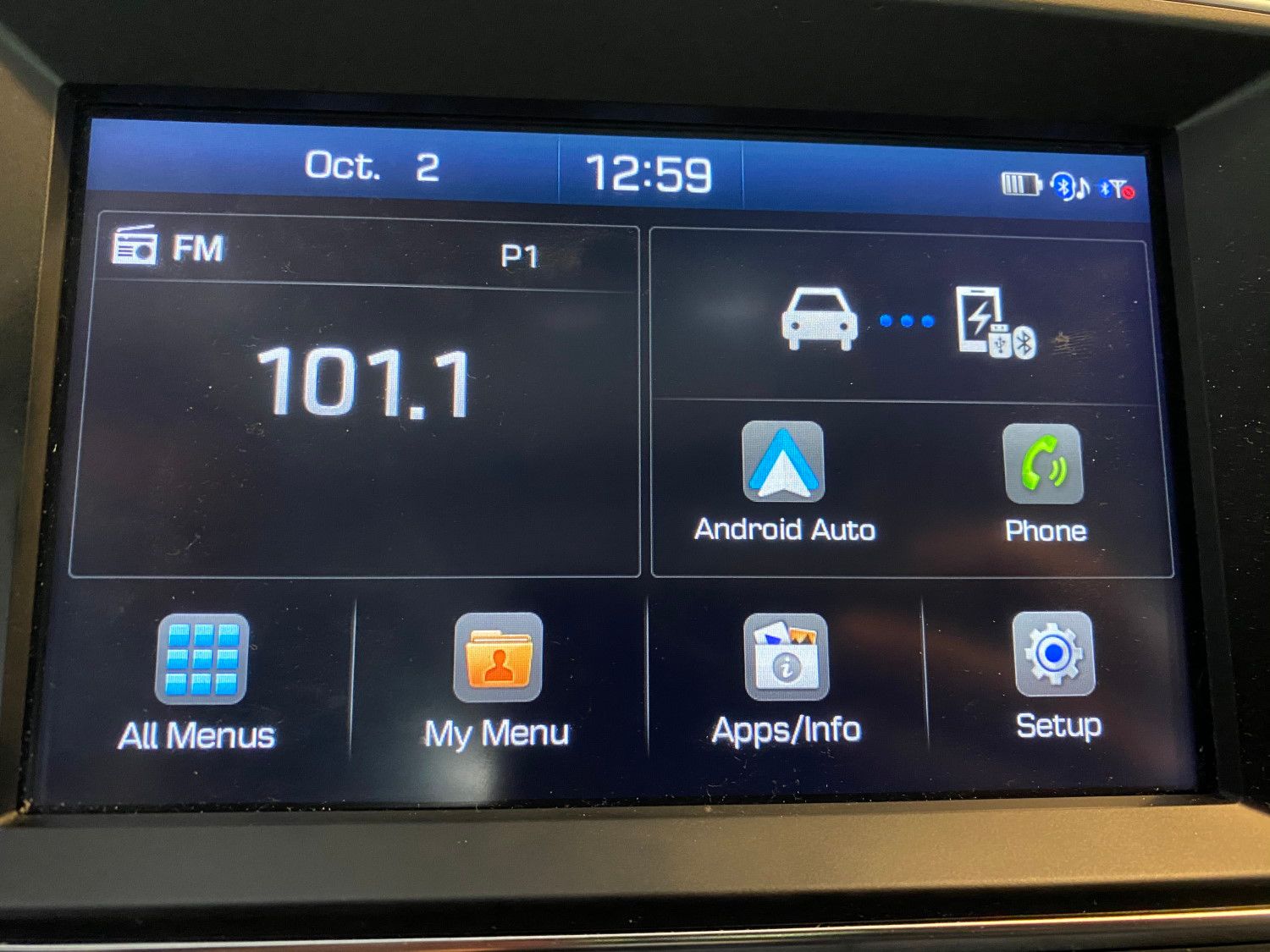
Если есть способ перезапустить информационно-развлекательную систему вашего автомобиля, попробуйте это сделать. Для этого вам нужно будет проверить руководство, так как оно зависит от автомобиля. Если это не вариант, просто выключите машину на несколько минут, затем заведите ее снова и попробуйте еще раз.
Наконец, если у вас есть приемник на вторичном рынке, посетите веб-сайт производителя, чтобы узнать, есть ли обновление программного обеспечения. Примените все доступные обновления, затем повторите попытку подключения.
6. Замените USB-кабель, который вы используете с Android Auto.
При использовании Android Auto на дисплее автомобиля вам понадобится USB-кабель для подключения телефона к автомобилю (если вы не используете Android Auto по беспроводной сети ). Если у вас возникают проблемы с Android Auto, возможно, ваш кабель вышел из строя или у него плохое качество. Проблемы с кабелем могут привести к случайному обрыву подключения Android Auto или к отказу в подключении вообще.
Попробуйте заменить USB-кабель на другой, который, как вы знаете, качественный; кабель, который идет в комплекте с телефоном, обычно подходит. Для достижения наилучших результатов используйте кабель длиной не более шести футов.
Имейте в виду, что если кабель предназначен только для зарядки и не поддерживает передачу данных, он не будет работать с Android Auto. Обычно вы можете определить, поддерживает ли кабель передачу данных, по значку «трезубец» USB на конце USB-A. Если вы не знакомы с этим, ознакомьтесь с нашим руководством по типам USB-кабелей .
Кроме того, убедитесь, что в зарядном порте вашего устройства нет мусора. Даже с хорошим кабелем порт вашего телефона может быть заблокирован, что приведет к проблемам с подключением. Используйте фонарик, чтобы проверить наличие пыли и других отложений, затем аккуратно протрите его ватным тампоном или зубочисткой, если это необходимо.
7. Проверьте настройки сопряженного автомобиля в Android Auto.
Android Auto позволяет подключить ваш телефон к нескольким автомобилям. Если у вас возникли проблемы с подключением Android Auto к новому автомобилю через USB, вы можете посетить эти варианты, чтобы, надеюсь, исправить это.
Чтобы посетить настройки автомобиля Android Auto, откройте приложение Android Auto, затем выдвиньте левое меню и выберите « Настройки» . На этом экране нажмите Ранее подключенные автомобили .
Это покажет вам список автомобилей, которые вы одобрили или отклонили для использования с Android Auto. Если вы видите свой автомобиль в заголовке « Отклоненные автомобили» , возможно, вы сделали это случайно. Удалите автомобиль из списка заблокированных и повторите попытку сопряжения.
[размер галереи = "full" columns = "2" ids = "1015988,1015989"]
Обычно опция « Добавить новые автомобили в Android Auto» должна быть включена. Если он выключен, ваш телефон будет заряжаться, а не запускать процесс установки Android Auto, только когда вы его подключите.
Google говорит, что отключение этого параметра может помочь вам подключиться ко второму автомобилю, если с ним возникнут проблемы. Попробуйте подключиться снова, используя настройки, противоположные тому, что у вас было здесь.
Если ничего из вышеперечисленного не работает, нажмите кнопку меню с тремя точками в правом верхнем углу и нажмите « Забыть все автомобили» . Это удалит все машины, которые вы синхронизировали ранее, поэтому вы можете начать все заново и, надеюсь, разрешить все, что застряло.
8. Очистите кеш и хранилище для приложения Android Auto.
Теперь, если Android Auto по-прежнему не работает, лучше всего очистить все сохраненные данные в приложении Android Auto и начать заново. Вы должны делать это, когда ваш телефон отключен от автомобиля, поэтому убедитесь, что ваш автомобиль выключен.
Чтобы очистить данные для Android Auto, перейдите в « Настройки»> «Приложения и уведомления»> «Просмотреть все приложения X»> «Android Auto»> «Хранилище и кеш» . Здесь сначала выберите Очистить кеш , а затем попробуйте снова использовать Android Auto. При очистке кеша удаляются только временные файлы, чтобы приложение работало более эффективно, поэтому никакие настройки Android Auto не стираются.
[размер галереи = "full" columns = "2" ids = "1015990,1015991"]
Если это не сработает, вернитесь в меню и нажмите « Очистить хранилище» . Это удаляет все данные для приложения, так что это похоже на установку его с нуля. После этого вам, возможно, придется снова настроить параметры Android Auto.
Надеюсь, после очистки всего хранилища Android Auto снова подключится к вам.
9. Если Android Auto по-прежнему не подключается должным образом
Если ничто из вышеперечисленного не решает вашу проблему с Android Auto, возможно, у вас более серьезная проблема с автомобилем или телефоном.
Попробуйте подключить свой телефон к другому автомобилю, поддерживающему Android Auto, или, если возможно, подключите к автомобилю другой телефон Android. Это поможет вам определить причину проблемы.
Если ваш автомобиль не поддерживает подключения Android Auto, вам следует связаться с производителем или вашим дилером. Есть вероятность, что с внутренними устройствами вашего автомобиля что-то не так, из-за чего Android Auto не работает.
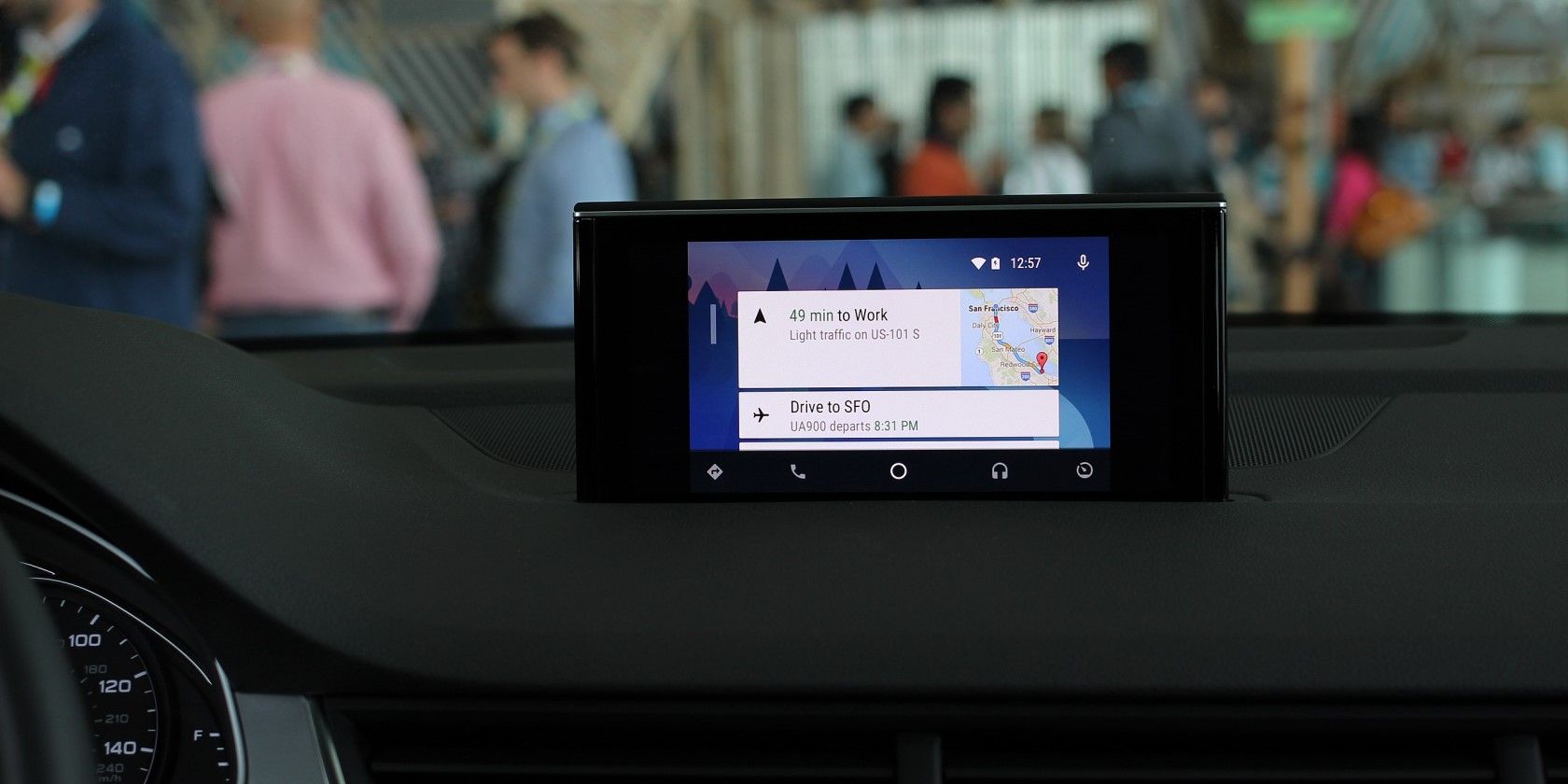
Если ваш телефон не подключается к нескольким автомобилям, которые поддерживают Android Auto, убедитесь, что вы используете хороший кабель и что порт для зарядки не заблокирован. В противном случае вам следует обратиться в службу поддержки производителя вашего телефона за дополнительной помощью.
Помните, что пока вы работаете над устранением этих проблем, вы можете тем временем использовать Android Auto на экране своего телефона. Это не так удобно, но работает нормально.
Заставьте Android Auto снова заработать
Когда Android Auto не работает, вы упускаете все его преимущества. С этих советов вы должны начать устранение неполадок Android Auto. Скорее всего, вам либо нужно заменить USB-кабель, либо возникла проблема с приложением на вашем устройстве.
Теперь, когда у вас снова работает Android Auto, убедитесь, что вы используете все его функции в полной мере!